中古パソコンのストレージの動作確認について
こんばんは。パソコンお詳しい方、質問させて下さい。
中古のWindowsパソコンを購入し、今動作確認をしております。
パソコンに疎く、ネットを参考にしてクリスタルディスクインフォというツールをダウンロードし、SSDなどの健康状態を確認しております。
その結果、ベンダ固有値でしきい値が10、エラー訂正回数のしきい値が97と出てきました。それ以外は全てしきい値0で、正常の結果となっています。
エラー訂正回数値がやたら高いのですが、このパソコンは大丈夫なやつでしょうか?使用時間も5000時間越えで、なかなか使ってるなぁと思いました。
とりあえずアイコンがあるにも関わらず押してもソリティアが出来なかったところで少し引っかかってます笑 それくらいのレベルのパソコン音痴です。
他にチェックした方がいいこともありましたらアドバイス下さるとありがたいです。宜しくお願い致します。
34 件のコメント
コメントするには、ログインまたはメンバー登録(無料)が必要です。


手放す前にもこれは動作確認として必ずやっています。
OCCTというソフトを実行する
CPUとGPU(ビデオカードともいう場合あり)に高負荷をかけます。冷却ファンや変圧器に異常があれば電源が勝手に落ちたり、極端に処理速度が落ちたりします。処理速度の低下はタスクマネージャーから確認可能です。
Windowsメモリ診断ツール
メモリの故障が隠れていないか確認します。
特にSSDは難しい。
クリスタルディスクインフォも参考レベルで、はっきりしているのは現在の数値というよりその数値の変化で悪化している時は最大限に注意しなければならない要注意案件です。
SSDのメーカーを含めて多くの情報が提供されれば、類似の経験をした参考情報が得られるかもしれません。
ちなみに私がいま打ち込んでいるこのPCのメインのストレージはサムスンの1TB SSDで使用時間は約7500時間、5000時間はおこちゃまとまでは言えませんがそれ自体が問題とは思いません。
私自身は定期的にバックアップを取る方ですしSSDの信頼性についてはいまだに慎重なスタンスを取り続けています。
容量アップも出来ますからね。
いまSSDは比較的お安くなってます。
しきい値って何かを評価するときの基準であって、しきい値が高いか低いかじゃなくて、結果がしきい値よりも高いか低いかで評価するんじゃないですか?
今はほとんど言われなくなりましたが、SSDが出始めた頃は書き換え回数に限度があるからあーだこーだと話題になっていました。
しきい値は「この値を超えたら警告が出る」値なので
「生の値」を見てください。
ベンダ固有値は解析されていないものも多く
健康状態が正常なら問題ありません。

ちなみにウチで一番古いSSDです^_^;。50000時間近くてエラー回数も多いですが正常です。
ただ性能的にはかなり落ちますが・・・。
>> 退会済みメンバー さん
コメントありがとうございます。負荷をかけるテストソフトというのもあるのですね。勉強なります。クリスタルディスクインフォの画像の件もありがとうございます。見てもらえると嬉しいです。ここは隠しておいた方がプライバシー的に良い場所とかありますか?
>> ダータンスヒルビリー さん
コメントありがとうございます。こちらはNECのベルサというノーパソで、Win 11、第7世代CPU、4GBメモリ、256GB SSDの中古パソコンです。数値は平均を知っておいて、その変化を見るというのが良い見方なのですね。5000時間というのも、まあ壊れていなければ問題はないので気にしないことにします。ただ電池は80パーまでしか充電できない感じです。ここは仕方ないかなとは思います。
>> くわたろう さん
コメントありがとうございます。外身さえ手に入れば中身を変えて使えるということですね。多分この中古パソコンも、そうやって出来上がって私の元に来たのかなと思っています。火曜日までは返却が効くので慎重に判断していきたいと思っています。
>> Y. Daemon@ポリアモラス さん
コメントありがとうございます。しきい値から出るか出ないかを気にするというのが大事なのですね。それでいうと、しきい値どの項目もはみ出ていないので、セーフなのかなとも思います。Windowsパソコン買うの15年ぶりなので、浦島太郎状態です。火曜まで返却が効くパソコンなのでじっくり調べて判断したいと思います。
>> 退会済みメンバー さん
コメントありがとうございます。S.M.A.R.Tとは、、!スマートと読むので良いのでしょうか?生の数値というのも無機物で生というのがピンとこなくて、素人すぎてごめんなさい🙇♀️ひとまずしきい値ははみ出ているものがないので、その点は安心いたしました。ありがとうございます。>> 退会済みメンバー さん
画像もありがとうございます!可愛い女の子バージョン、、私のは正常マークでしたが、パーセンテージの表記がないんですよね。50000時間は私のほぼ10倍!頑張ってますね!ありがとうございます。>> 私の血はチョコミントで さん
クリスタルディスクインフォで隠すところは、別の方の投稿のようにシリアルナンバーくらいでしょうか。バッテリー80%までしか充電できないというのは、バッテリーの劣化を防ぐために何らかのソフトで制限されているだけかもしれませんね。(お使いのPCにこのような機能とソフトがあるかは確認していません🙇♂️)

今使っている ThinkPad X201i( Core i3-370M )の HDD はこんな感じですね。本体は中古でディスク無し、別途中古の HDD を調達して組み合わせたものを使っています。
まぁ、メモリも中古で購入して入れ替えてますんどえ中古ずくしの本体ですけど。
S.M.A.R.T. 情報はメーカーの違いや、同じメーカーの HDD/SSD でも機種や時期によってデバイス側から出している内容が変わるため、すべての情報が出てこない場合があります。
SSD の場合には大手なら専用のツールがあるので、そっちで確認した方が良いでしょうね。
そちらのディスクの現在の状態がどうなのかは不明ですが、エラー系のものによっては交換した方が良いと思います。
そういえば、何年か前に家族が使っているノートPCでソフトの起動が時間がかかっていたり、たまにブルースクリーンになるという症状が出てきて確認してみたらディスクのエラーが多発していたという事がありました。
同じモデルの新品のHDDに交換したのですが、1年だか2年ぐらいでまたエラーが多くなったので、結局中古で買ったディスクに入れ替えて使っていたことがあります。
入れ替えた方は特にエラーが出ていない状態だったので、本体の買い替えまで使ってました。
>> 私の血はチョコミントで さん
> こちらはNECのベルサというノーパソNEC だと VersaPro(バーサプロ、企業向け)でしょうね。
リースアップなどで、まとめて中古が流通することがあります。
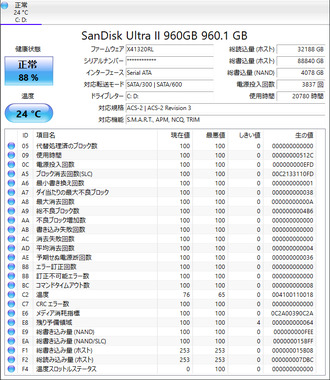
現在、VersaPro に搭載している SSD の CrystalDiskInfo の状態表示がどのようになっているのかを提示してもらった方が良いですね。ひとつずつ言葉で説明していくのも大変ですし、画面のスクリーンショットがあったほうが判別しやすいですし。
情報が多い場合は画面の縦方向に入りきらないと思いますので、上と下の2枚に分けて投稿してもらった方が良いかと思います。
別途中古で調達している同じモデルの ThinkPad X201i( Core i3-370M )の SSD の方も確認してみました。
こっちもストレージ無しの中古で購入したので、同様に中古の SSD を購入して使用しています。
5gh@フッ素塗布しましたさん の投稿に比べると
https://king.mineo.jp/my/1b2df1b8ae45e26c/reports/253280/comments/4746865
表示される項目が結構違っていますが、CrystalDiskInfo(各社のツールでも同じ)ではデバイス( SSD )から返される S.M.A.RT. 情報のデータをもとに表示しているだけなので、
S.M.A.R.T. 情報として返す情報
は対象のデバイスに依存します。
他にも同じモデルや似たようなノートPC( ThinkPad X200/X201 シリーズ)を予備の部品的に確保してありますが、SSD の新品を買って付けているものと中古で探して買っているものが色々あります。
今回確認している SanDisk SSD ULTRA II も中古で調達しており、購入時にエラー系の状態を見て決定しています。
代替処理系
不良ブロック
書き込み失敗
消去失敗
エラー訂正関連
残り予備領域
SSD 独自のメディア消耗度(健康度)は書き込み量で変化してきますが、中古で購入する際には 90% 以上のものを目安(できれば 95% 以上)にしています。
コマンドタイムアウトは接続状態にも依る部分があるので、1桁ぐらいならよしとしています。
>> 真里亞 さん
【補足】CrystalDiskInfo のバージョンが古い場合、メディア消耗指標が正常に処理できない場合があるため、80% などのものでも 100% と表示します。
出品の画像で CrystalDiskInfo のバージョンが古い場合は要注意です。
実際に購入したものであった例
CrystalDiskInfo 8.7.0 → 100%(出品画像)
CrystalDiskInfo 8.15.0 → 88%(到着後確認)
出品者側の知識不足や CrystalDiskInfo のバージョンが古いため 100% の表示で出品していましたが、到着して確認してみたら 88% であり「出品情報の画像に偽りあり」というような状態になっていたことがあります。
実際と状態が違うので問い合わせたら、温度などの環境により CrystalDiskInfo の表示が変化することがあり、正常判断の表示であるため弊社の保証外となりますと言われた事があります。
偽情報になっていたんだけど、正常表示なので・・・という返答が来るのは想定外でした^^;
各ベンダー・メーカーの確認ツール例
Intel
Intel SSD Toolbox
Samsung
Samsung Magician
Crucial( Micron Technology )
Storage Executive
SanDisk/Western Digital
Dashboard
Western Digital HDD 専用の HDD 検査ツール
Data LifeGuard Diagnostic(DLG)
>> 真里亞 さん
ついでに dashboard のソフトウェアで確認した S.M.A.R.T. 情報の画面も載せておきます。こちらでは「メディア消耗指標」の数値が
230( OxE6 ) Media Wearout Indicator 12.42%
となっており、12.42% 消耗してきているという様に表示されていますので、CrystalDiskInfo の表示にある 88% とほぼ同等という風になります。
実際の部品の消耗具合というよりは、製品で設定されている「トータル書き込み容量」に
対して、現在どのぐらいの書き込みがあるかから計算しているんだと思います。
電気的特性による突然死は免れませんが…。
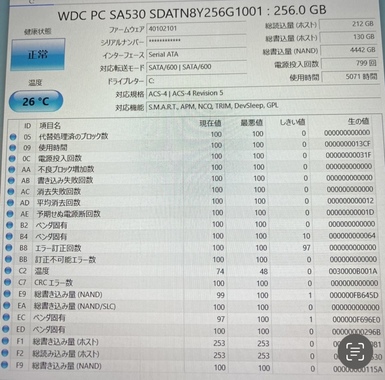
こんばんわ。皆さんコメントありがとうございます。遅くなり申し訳ございません。画像アップしました。もう返品できるであろう1週間は過ぎてしまったのですが、見ていただけますと幸いです。>> 退会済みメンバー さん
コメントありがとうございます。シリアルをおっしゃる通り隠したものの画像を上げました。お手隙でしたらチラッと見てみて頂けると幸いです。電池はそういう仕組みの場合もあるのですね。コードは持ち歩くし、基本家での使用になりますのでそこはあまり気にしないで行こうと思っています。>> 真里亞 さん
こんばんわ。ご親切、且つ丁寧にコメントとご対応ありがとうございます。ベルサ、ではなくバーサプロとのこと・・。間違えておりました。NECといえばラビぐらいしか知らなかったので、聞いたことがないなと不安になっていましたが、企業向けでよくあるやつなのですね。エラーが多いのはまずい場合もあるということで、少しううっ、となりましたが、現状ソリティアができなかった位のエラーなので、様子をみています。記載くださった内容、見て勉強させて頂いています。ただ、如何せん難しいです。パソコンの気持ちがわかる人になりたいです。
>> 真里亞 さん
それから自分の検索結果画面も載せました。お手隙の際にチラッとお目通しして頂けると幸いです。>> 私の血はチョコミントで さん
全く問題ないです(^^)エラー訂正回数 現在値100最悪値100しきい値97生の値0
なので現在の値100% エラー回数0
エラーが発生して生の値が一定数を超えると
現在の値が減っていって
しきい値の97まで下がると警告が出て要交換、になります。
今のところ生の値0なのでエラーは出ていません
組み込み用のSATA M2,ですね。
一般向けよりSMARTの項目が多いです。
エラー系の「生の値」は0になっているので正常ですね。
05 000000000000 代替処理済のブロック数
AA 000000000000 不良ブロック増加数
AB 000000000000 書き込み失敗回数
AC 000000000000 消去失敗回数
B8 000000000000 エラー訂正回数
BB 000000000000 訂正不可能エラー数
C7 000000000000 CRC エラー数
以下の「ベンダ固有」項目に関しては、Western Digital Dashboard のソフトウェアなら「どういう項目名(英語ですが)」なのかわかると思いますので、改めてPCでのスクリーンショット(あるいは撮影した画像)を投稿していただければと思います。
B2 000000000000 ベンダ固有
B4 000000000064 ベンダ固有
EC 000000F696E0 ベンダ固有
ED 00000000296B ベンダ固有
CrystalDiskInfo では 16進数(0x00)で表示しますが、Dashboard では 10進数 で表示されます。
B2 → 178
B4 → 180
EC → 236
ED → 237
数値からの推測ですが、
B4 100 100 _10 000000000064 ベンダ固有
↓
E8 100 100 __4 000000000064 残り予備領域
なんじゃないかと思います。
あと、CrystalDiskInfo で xx% という表示がない件については、多くの場合は
E6 100 100 __0 0C2A00390C2A メディア消耗指標
を使用していますが、この SSD では該当するものがないため、%表示ができないんだと思います。
これも先の「ベンダ固有」にあると思われます。
【補足】
CrystalDiskInfo は汎用ツールなので、各社の HDD/SSD が返してくる S.M.A.R.T. 情報に対応しきれていない場合があり、内部の対応が取れないと「ベンダー固有」と表示していたと思います。
Western Digital ブランド製品
PC SA530 3D NAND SATA SSD
https://www.westerndigital.com/ja-jp/products/internal-drives/pc-sa530-sata-ssd?sku=SDASB8Y-256G
Western Digital Dashboard ソフトウェア
Download, Install, Test Drive and Update Firmware Using Western Digital Dashboard
https://support-en.wd.com/app/answers/detailweb/a_id/31759
Software Download
・Western Digital Dashboard (Online Installer) - 4 MB
・Western Digital Dashboard (Offline Installer) - 332 MB
Online Installer:オンラインインストーラー
最低限のインストーラーのみになっており、その場でネットからインストールするファイルをダウンロードします。
Offline Installer オフラインインストーラー
ネットに繋がっていない「オフライン」状態でもインストールできますが、ファイルが大きくなります。
Western Digitalダッシュボード:インストールと使用方法
https://support-jp.wd.com/app/answers/detailweb/a_id/31777

Dashboard のインストール後、Dashboard を起動
「概要」が選択された状態
SSD 1台のみなら左側の「マイデバイス (1) 」という表示
複数ある場合は「マイデバイス (1) 」をクリックして対象のデバイスを切り替えられると思う
S.M.A.R.T. 情報を表示する(添付画像)
左側の「ツール」をクリック
診断
S.M.A.R.T
詳細を見る「こちらをクリックして、」をクリック
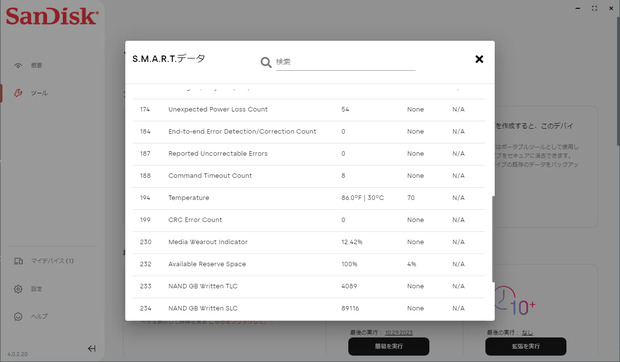
S.M.A.R.T. データが表示されたら178( B2 )
180( B4 )
236( EC )
237( ED )
の数値が表示されているところまでスクロールしてスクリーンショット等で保存してください。
(添付画像はうちにあるやつなので同じ数値がないですが)
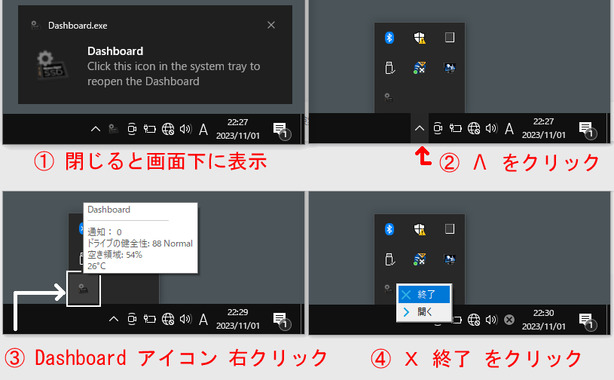
Dashboard の終了方法① Dashboard の画面右上の「X」をクリック
画面右下に通知が出る
(画面を閉じただけになりタスクトレイに常駐)
② タスクトレイの Λ をクリック
③ Dashboard アイコンを「右クリック」
④ メニューの「X 終了」をクリック
>> 退会済みメンバー さん
コメントありがとうございます♪かなり安心できました。11月半ばまで様子見て大丈夫そうなので、いじりながら様子見ていこうと思っています。本当にありがとうございます。>> 真里亞 さん
こんばんは!コメントありがとうございます。本当に私のパソコンのためにここまでして頂いて感無量です。今週来週と仕事忙しい期に入ってしまって、帰宅もこのくらいになり、来週の火曜、難しければもう少しゆっくりでアドバイス通りパソコン見てみようと思っています。恐れ入ります。ひとまず本当にありがとうございます。>> weqtio さん
コメントありがとうございます。素人にできることは限られてしまいます。安心は無いということですよね。中古を買った以上はその点心して使っていこうと思います。まだ返品期間内なので注意深く様子見ていこうと思います。ありがとうございます。